目次
- “ほぼ正方形”なinstax WIDE Evo。フィルムカメラ好きの心に刺さるデザインとギミックがいっぱい
- 対応フィルムはワイドフォーマット。instax WIDE Evoは内蔵バッテリで駆動する
- 約45枚分を内蔵ストレージ保存可能。SDカードいらずの手軽さがイイ!
- 設定は基本オートでOK。シャッターレバーを押してパシャリ!
- instax WIDE Evoは名前のとおり、ワイドな広角撮影モードを搭載
- 多彩なエフェクトで編集入らず。“ただ撮る”以上の楽しさを
- クランクを回して画像をプリント。instax WIDE Evo、最大の魅力?
- 専用アプリでiPhoneと連係。iPhoneからのダイレクトプリントにも対応するぞ!
- 写真の“楽しさ”と“感動”が呼び起こされる。instax WIDE Evoは、全カメラ好きにすすめたい
富士フイルムの「instaxチェキ」シリーズには、大きく分けて2モデルがある。
1つは、シャッターボタンを押すだけで簡単に撮影とプリントが楽しめるアナログインスタントカメラ。もうひとつは、カメラの背面にディスプレイを備え、撮影したあとに好きな画像を選んで編集・プリントできるハイブリッドインスタントカメラだ。
今回レビューするのは「instax WIDE Evo」。ハイブリッドインスタントカメラの中でも、特にこだわりの1枚を創り出すことを目的に開発されている。
“ほぼ正方形”なinstax WIDE Evo。フィルムカメラ好きの心に刺さるデザインとギミックがいっぱい
開封してまず、instax WIDE Evoのスクエアなボディに驚く。
「instaxチェキ」シリーズのカメラは、使用するフィルムのフォーマットが「ミニ」なら縦長、「スクエア」なら正方形、「ワイド」なら横長が定番だった。そのため、instax WIDE Evoも横長なボディだと思い込んでいたのだ。


驚きとともに手に取ると、instax “チェキ”シリーズのほかのモデルとの違いを一瞬で感じた。サンドブラストで仕上げたような、細かい凹凸のあるフレーム。上質で肌触りの良い模様が施されたボディ。さらには左右のダイアルや、フィルム巻き上げクランクそっくりなプリントクランクに、フィルムカメラのような懐かしさを覚える。
レンズの周囲に回転操作できるリングを備え、“ガジェット感”が満載だ。

また、レンズキャップが付属することにも驚いた。しかも、被せ式とクラシックなスタイル。“カメラ老人会”の所属を自称する筆者のテンションは爆上がりである。

対応フィルムはワイドフォーマット。instax WIDE Evoは内蔵バッテリで駆動する
心を落ち着け、さっそく撮影準備に取り掛かる。まずは側面にあるUSB-Cポートにケーブルをつなげて充電だ。ケーブルは付属しているが、別途1.3W以上の電源アダプタが必要である。なお、満充電までは2〜3時間かかるようだ。

充電が完了したらフィルムをセット。フィルムはワイドフォーマットを使う。液晶ディスプレイの上にあるフィルムドアのロックを解除し、10枚入りのフィルムパックをセットするだけなので簡単だ。


約45枚分を内蔵ストレージ保存可能。SDカードいらずの手軽さがイイ!
続いてmicro SDカードをセット…と思ったのだが、instax WIDE Evoは約45枚分の内蔵ストレージが搭載されているらしい。ひとまずそのまま使ってみよう。
電源スイッチは、側面にあるリング状のダイアルをONの位置まで回転させるアナログなタイプだ。一定時間操作しないとカメラの電源は自動でOFFになる。しかしその状態から再度使おうとすると、電源スイッチを一度OFFにして、再度ONにする必要がある。この点はちょっと面倒だ。

設定は基本オートでOK。シャッターレバーを押してパシャリ!
instax WIDE Evoは、シングルAFで、顔認証に対応する。シャッタースピードは4分の1秒〜8000分の1秒。撮影感度はISO100~1600と、いずれも自動で切り替わる。露出制御もプログラムAEなので、基本的にはシャッターを切るだけだ。
ちなみに、シャッターもボタンではなく、レンズ横にあるレバーを押すタイプ。こちらもアナログな操作感だ。



instax WIDE Evoは名前のとおり、ワイドな広角撮影モードを搭載
シャッターレバーの対角線上には、広角モード(WIDE ANGLE)に切り替えるためのスイッチがある。スイッチをスライドさせると、広角撮影が可能だ。

製品名は「instax WIDE Evo」。使うフィルムもワイド。広角モードを使えば、そんなスタイルにぴったりな、より一層ワイドな撮影が楽しめるわけだ。


最近ではスマホで写真を撮ることが多くなったせいで、写真や動画は縦位置が主流になっている。しかし、昔から写真に慣れ親しんできた人たちにとっては、横位置のランドスケープ写真を撮れるほうがデフォルト。風景や建物、ストリートスナップを楽しむことが多い筆者にとっても、ワイドな本機はしっくりくるのだ。
多彩なエフェクトで編集入らず。“ただ撮る”以上の楽しさを
と、ここまでが基本的な使い方だ。だがinstax WIDE Evoの真髄は、レンズエフェクトやフィルムフェクト、そしてフィルムスタイルにある。
レンズエフェクト
まず、ボディの左側面にある「レンズエフェクト」のダイアルを回してみよう。「光漏れ」や「ライトプリズム」「ビネット」「ソフトグロー」「二重露光」「色ずれ」「モノクロ周辺ボケ」「カラーグラデーション」「ビームフレア」とエフェクトが切り替わっていく。その数、全10種(ノーマルを含む)。
エフェクトを決めたら、レンズの外周に搭載されたリングを回すことで、レンズエフェクトの強度を変更できる。なんと、100段階で調整可能だ。

フィルムエフェクト
筐体の右側面にある「フィルムエフェクト」のダイアルでは、「ビビッド」や「ウォーム」「スカイブルー」「ライトグリーン」「マゼンタ」「セピア」「モノクロ」「アンバー」「サマー」に切り替えられる。こちらも「ノーマル」を加え合計10種。

フィルムスタイル
フィルムスタイルは、ダイアルではなくボディ上部のボタンから呼び出す。「シネマティック」「デートスタンプ」「湿版印刷」「コンタクトシート」「フィルムストリップ」と、ノーマルを含めて6種だ。
これはいわゆるフレーム機能で、より印象的な1枚を創るのに役立つ。

クランクを回して画像をプリント。instax WIDE Evo、最大の魅力?
さて、こうして撮った画像をその場でプリントできるのがチェキの醍醐味だ。カメラ内に保存された画像を選んでプリントするのだが、ここでもアナログな操作が用意されていた。
なんと、ボディの側面にあるプリントクランクを引き出し、クルクルと回してプリントするのだ。といってもすべての工程が手動というわけではなく、ある程度クランクを回せばあとは自動で出力される。


それが面倒だという場合、ボタン操作からプリントすることもできるので安心してほしい。
ただ、筆者としては楽しさが勝った。個人的には、このプリント方法の採用がinstax WIDE Evoの最大の魅力と思えるほどだ。
専用アプリでiPhoneと連係。iPhoneからのダイレクトプリントにも対応するぞ!
instax WIDE Evoは、単にアナログ操作を取り入れ、懐古趣味に浸るカメラではない。iPhoneアプリ「instax WIDE Evo」と連係することで、iPhoneで撮影した画像をプリントしたり、instax WIDE Evoで撮影した画像をiPhoneに転送することも可能だ。
なお、アプリはAndroid版も用意されている。
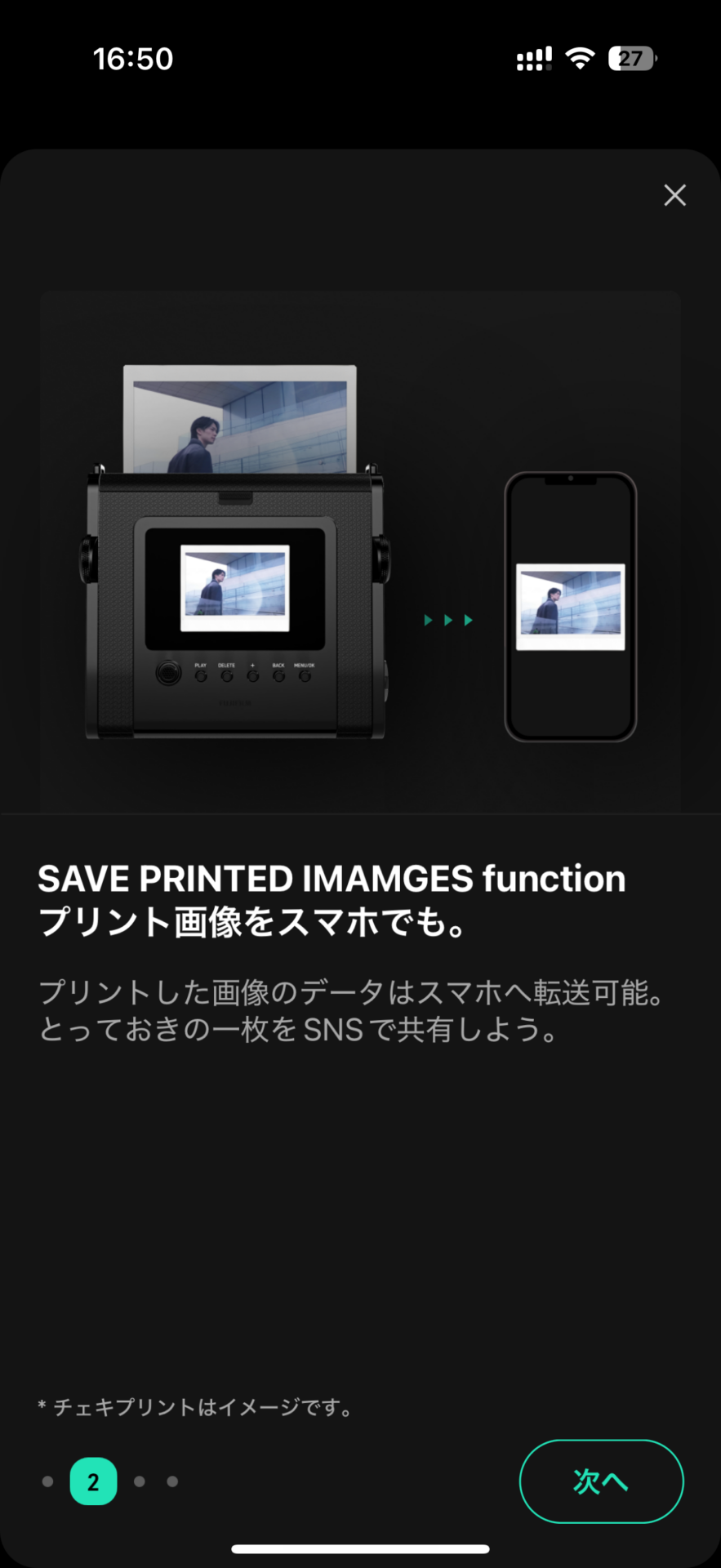
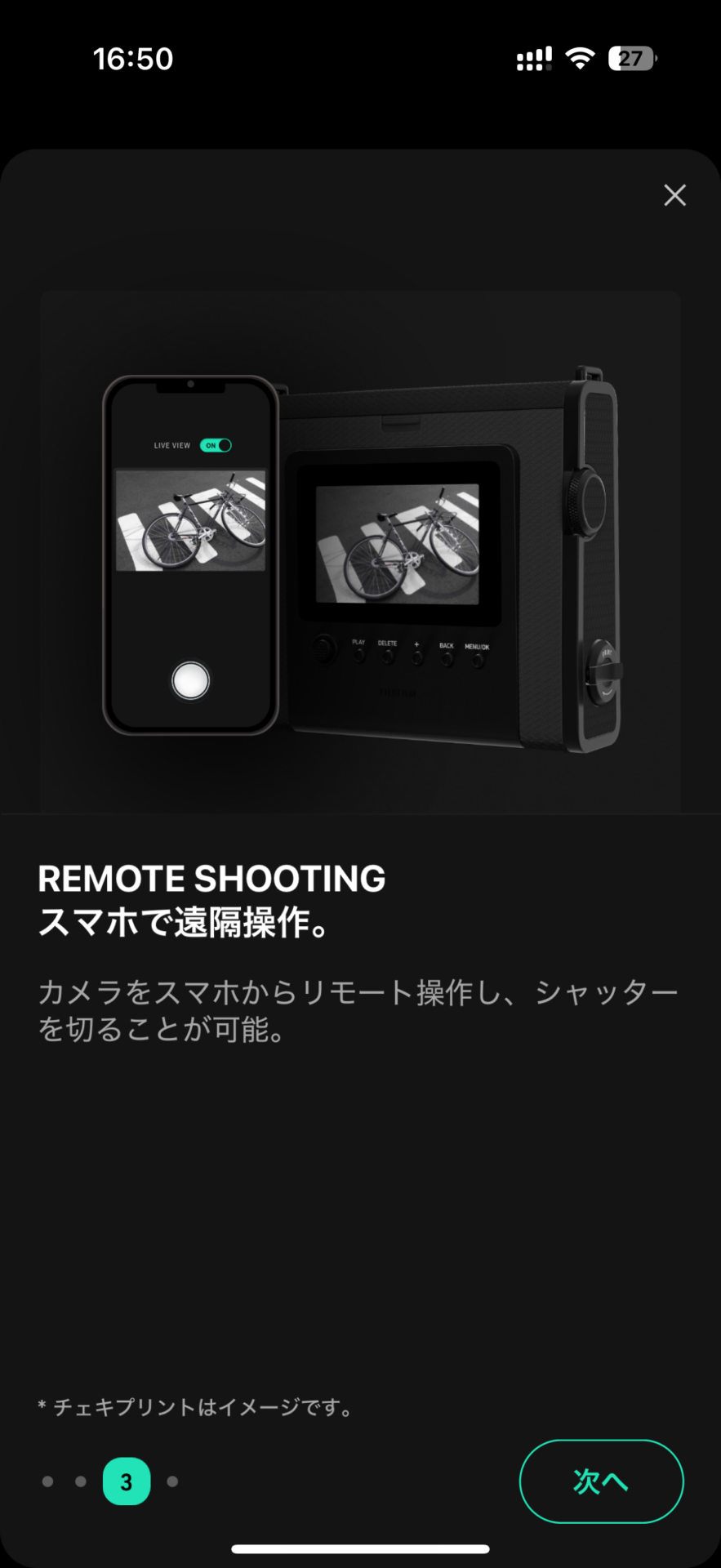
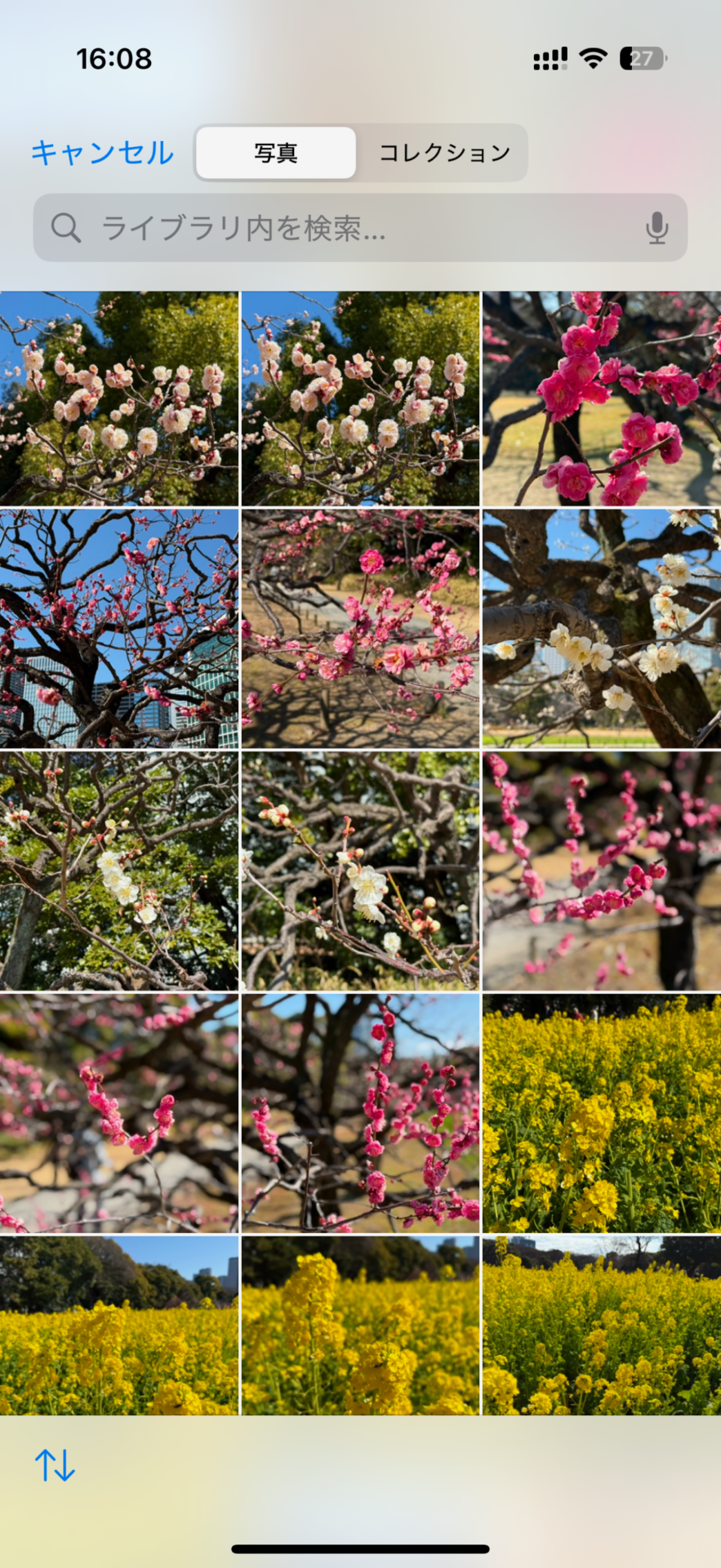
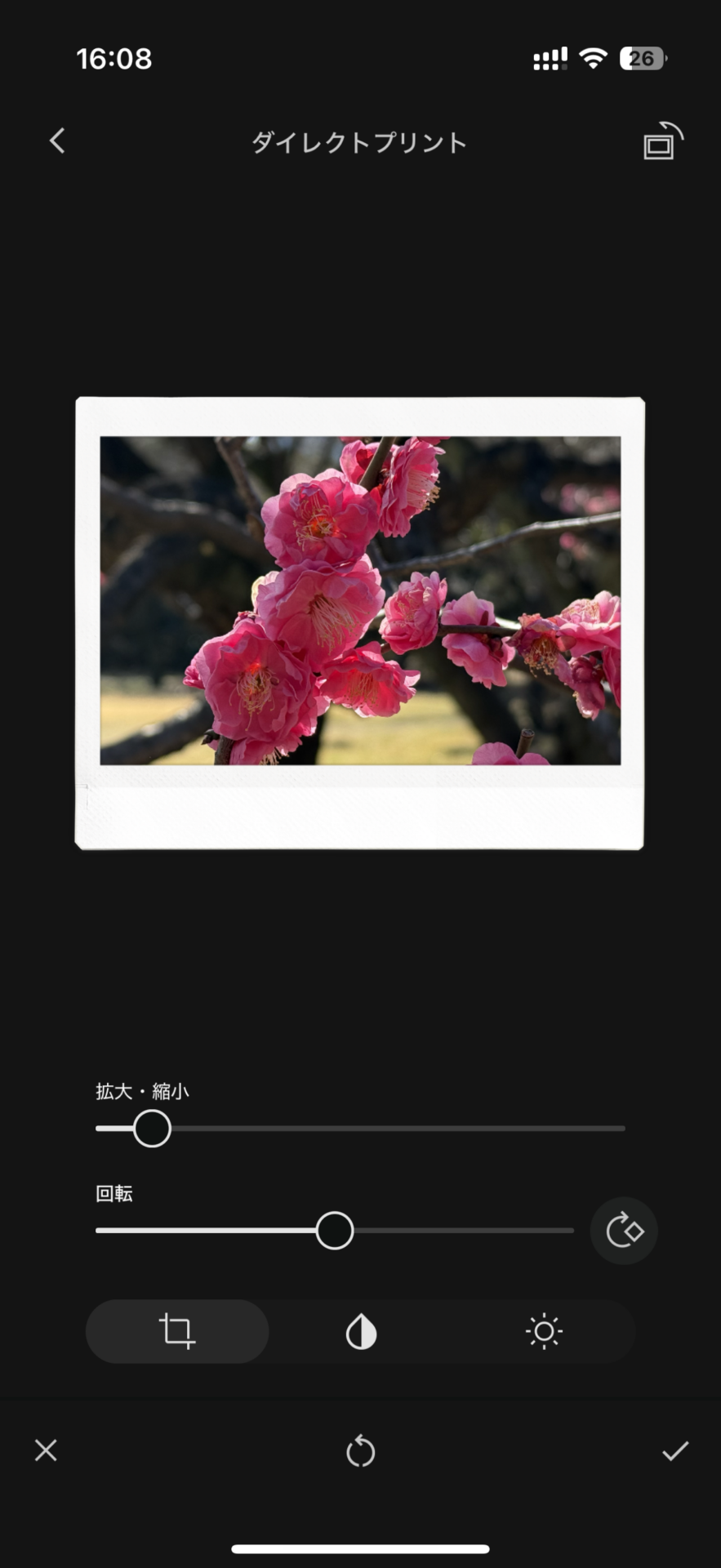
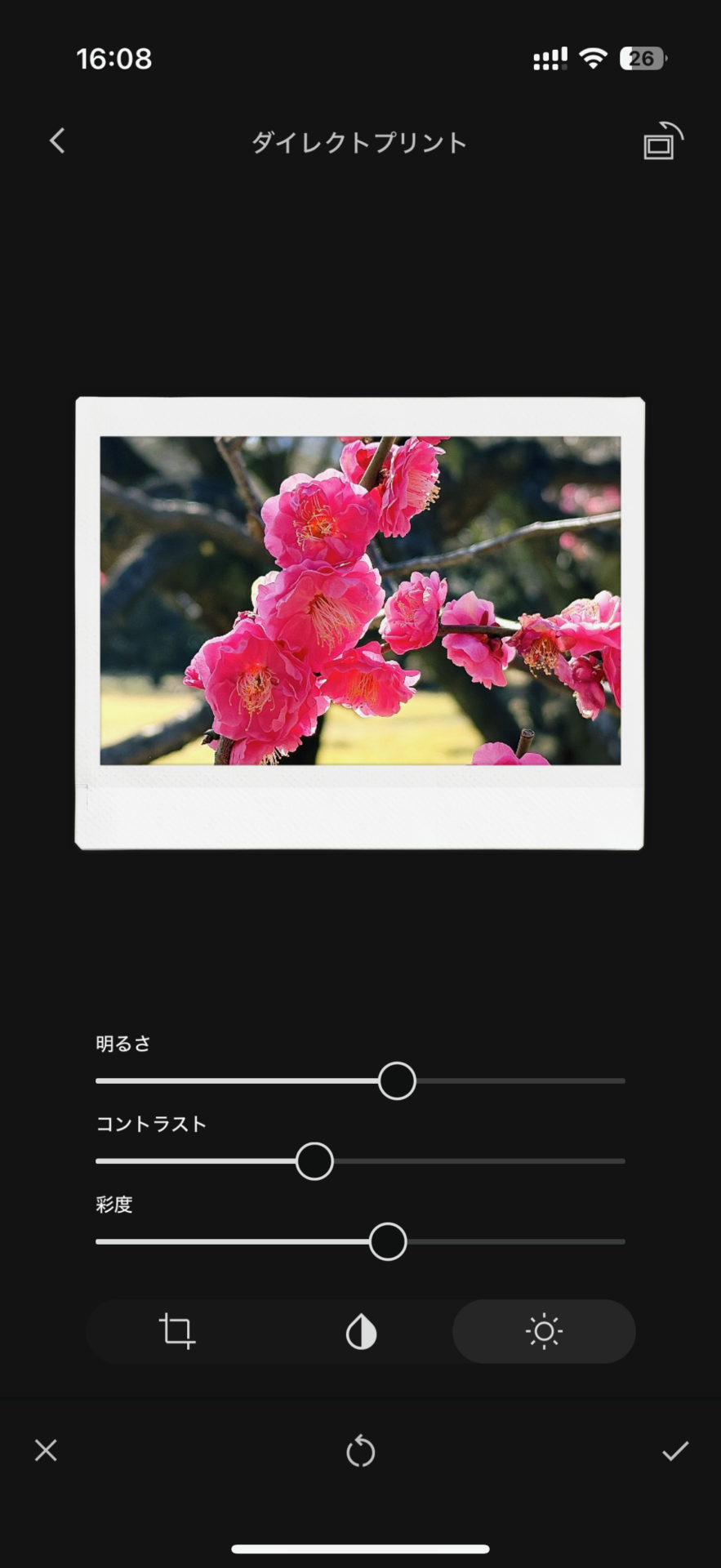
アプリからInstagramへの投稿機能も備えている。自動で「#instaxwideevo」のハッシュタグを投稿できるのは地味に便利だ。また、そうすることで「Discover Feed」にチェキプリント画像がシェアされる。
「Discover Feed」とは、簡単にいうと「instax WIDE Evo」アプリ内に用意された画像のギャラリー機能だ。ほかの「instax WIDE Evo」ユーザがSNSに投稿したチェキプリント画像と、使用したエフェクトの情報も公開される。気になったものがあれば、そのエフェクトの設定をダウンロードし、自分のカメラ本体に登録することも可能だ。
写真の“楽しさ”と“感動”が呼び起こされる。instax WIDE Evoは、全カメラ好きにすすめたい
instax WIDE Evoで写真を撮り、プリントしていると、改めてカメラの楽しさを思い出す。
iPhoneを使えば、美しい写真が手軽に何枚でも撮れる。また、撮った写真は簡単に見返せるし、SNSにアップするのも簡単だ。しかし、しばらくすると、撮ったときの感動が薄れてしまうのは筆者だけだろうか。
その点instax WIDE Evoがあれば、撮る楽しさ、そしてプリントして眺める楽しさを手軽に体験できる。しかも、iPhoneで撮った画像をプリントするのも簡単だ。
昔からカメラを使ってきた人なら懐かしさを、スマホ世代のカメラ好きは新鮮さを。instax WIDE Evoは、幅広いカメラユーザを楽しませてくれるアイテムだと思う。ぜひ一度、手に取って試してみてほしい。

おすすめの記事
著者プロフィール












![アプリ完成間近! 歩数連動・誕生日メッセージ・タイマー機能など“こだわり”を凝縮/松澤ネキがアプリ開発に挑戦![仕上げ編]【Claris FileMaker 選手権 2025】](https://macfan.book.mynavi.jp/wp-content/uploads/2025/10/IMG_1097-256x192.jpg)